Jeśli otrzymujesz „ERROR_EXCL_SEM_ALREADY_OWNED„Kod błędu 101 z „Wyłączny semafor jest własnością innego procesu„Opis, wykonaj poniższe kroki rozwiązywania problemów, aby go rozwiązać.
Błąd systemowy zawierający kod 101 może wystąpić w różnych scenariuszach. Czasami tuż po starcie, ale najczęściej ma to miejsce podczas instalacji programów w systemie Windows oraz tuż po lub podczas ponownej instalacji systemu. Po wyświetleniu monitu o błędzie program ulegnie awarii. Występuje głównie z powodu:
- Brakujące pliki DLL, EXE lub SYS, które są niezbędne dla programów.
- Wadliwe sterowniki urządzeń związane z problematycznym programem.
- Nieaktualna wersja systemu BIOS
- Infekcja złośliwym oprogramowaniem.
- Usunięte wartości rejestru.
Ten błąd może mieć wpływ na wszystkie wersje systemu Windows, a system Windows 10 nie jest wyjątkiem.
Ze względu na wiele możliwych przyczyn zalecamy wypróbowanie różnych kroków rozwiązywania problemów, które przedstawiliśmy poniżej, w celu rozwiązania danego problemu. Oczywiście podejście, które powinieneś zastosować, zależy od pojawienia się błędu.
Jak naprawić błąd „Wyłączny semafor jest własnością innego procesu”
- Skanuj w poszukiwaniu złośliwego oprogramowania
- Napraw lub zainstaluj ponownie problematyczny program
- Zaktualizuj sterowniki
- System skanowania za pomocą SFC
- Napraw rejestr
- Zainstaluj ponownie system Windows
Skanuj w poszukiwaniu złośliwego oprogramowania
Złośliwe oprogramowanie jest pierwszym oczywistym podejrzanym, jeśli chodzi o błędy systemowe. Dbanie o czystość i ochronę systemu jest niezwykle ważne, aby uniknąć tego i podobnych problemów. Co więcej, nawet jeśli włączyłeś aktywną ochronę w czasie rzeczywistym, nadal istnieje szansa, że złośliwe oprogramowanie przenosi się z partycji danych na partycję systemową. To powinno wystarczyć, aby pokazać, jak odporne mogą być.
Na szczęście możesz przeprowadzić głębokie skanowanie i wyczyścić komputer w kilku prostych krokach. Możesz użyć rozwiązania antymalware innej firmy lub po prostu skorzystać z Windows Defender, wbudowanego narzędzia bezpieczeństwa systemu.
Postępuj zgodnie z instrukcjami poniżej, aby przeprowadzić głębokie skanowanie za pomocą Windows Defender:
- Otwórz ikonę Windows Defender w obszarze powiadomień.
- Otwórz ustawienia.
- Zapisz wszystko przed rozpoczęciem, aby zapobiec utracie danych.
- Zlokalizuj Windows Defender Offline i kliknij Skanuj offline.
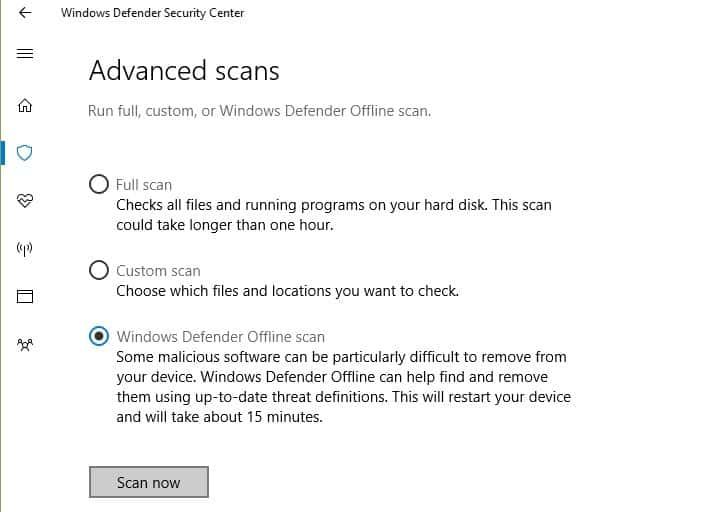
- Komputer uruchomi się ponownie, a procedura skanowania potrwa około 15-20 minut.
Jeśli baza definicji Defender jest aktualna, należy łatwo zlokalizować i usunąć wszystkie możliwe wirusy.
Napraw lub zainstaluj ponownie problematyczny program
Jeśli uszkodzenie określonego programu jest już wystarczająco poważne, aby spowodować błąd systemowy 101, należy wziąć pod uwagę ponowną instalację. Niektóre aplikacje mają opcję przywracania, więc to pierwsza rzecz, której powinieneś szukać. Jeśli jednak nie ma dostępnej opcji przywracania, jedynym rozwiązaniem jest ponowna instalacja. Ponadto zaleca się użycie narzędzia innej firmy do usunięcia pozostałych wartości rejestru po odinstalowaniu. To najbezpieczniejszy sposób na uniknięcie przyszłych błędów systemowych po świeżo zainstalowanym programie.
Jeśli nie masz pewności, jak ponownie zainstalować program, postępuj zgodnie z instrukcjami poniżej i, mam nadzieję, błąd zostanie uniknięty w przyszłości:
- Kliknij prawym przyciskiem myszy przycisk Start i otwórz Panel sterowania.
- W widoku kategorii wybierz opcję Odinstaluj program.

- Przejdź do problematycznego programu związanego z systemem Windows, który spowodował błąd.
- Kliknij prawym przyciskiem myszy i odinstaluj.
- Usuń pozostałe foldery i wyczyść rejestr (wykonaj kopię zapasową przed uruchomieniem narzędzia do czyszczenia).
- Uruchom ponownie komputer.
- Zainstaluj program i poszukaj zmian.
Zaktualizuj sterowniki
Przestarzałe sterowniki mogą również powodować ten lub podobne błędy systemowe. W przypadku tego dokładnego błędu niezbędny jest odpowiedni sterownik, który reaguje na uruchamiany program. Na przykład jeśli uruchamiany program jest w jakiś sposób związany z wadliwymi sterownikami karty graficznej lub karty dźwiękowej, istnieje ryzyko awarii programu.
Z tego powodu zalecamy wykonanie poniższych kroków i potwierdzenie, że wszystkie sterowniki są poprawnie zainstalowane:
- Kliknij prawym przyciskiem Start i otwórz Menedżera urządzeń.
- Jeśli znajdziesz dowolny sterownik z żółtym wykrzyknikiem, kliknij prawym przyciskiem myszy i wybierz opcję Aktualizuj oprogramowanie sterownika.
- Ponadto możesz przejść do witryny OEM i pobrać sterowniki dla różnych urządzeń.
Należy pamiętać, że niektórzy producenci oferują pakiet sterowników, który powinien znacznie przyspieszyć procedurę.
System skanowania za pomocą SFC
Jeśli jednak komunikat „ERROR_EXCL_SEM_ALREADY_OWNED”, zwany także błędem systemowym 101, pojawi się tuż po uruchomieniu, możesz mieć pewność, że problem dotyczy plików systemowych. Czy to z powodu złośliwego oprogramowania, źle zainstalowanej aktualizacji lub niewłaściwego wykorzystania niektórych zasobów systemowych, nie możemy być pewni. Na szczęście, choć wydaje się to skomplikowane, istnieje proste rozwiązanie tego problemu.
Wystarczy uruchomić narzędzie wiersza polecenia SFC. To narzędzie sprawdzi integralność plików i naprawi ewentualne błędy i uszkodzenia. Jeśli nie wiesz, jak to zrobić, sprawdź te instrukcje:
- Kliknij menu Start prawym przyciskiem myszy i otwórz Wiersz polecenia (administrator).
- W wierszu polecenia wpisz lub skopiuj i wklej następujące polecenie i naciśnij klawisz Enter:
- sfc / scannow

3. Po zakończeniu procedury uruchom ponownie komputer.
Jeśli jest uszkodzony plik systemowy, SFC powinien go naprawić i przywrócić pierwotny stan. Pamiętaj, że procedura może być długa, więc może ci zająć trochę czasu.
Napraw rejestr
Teraz doszliśmy do nieco niebezpiecznego gruntu. Mimo że nie jest łatwo poradzić sobie z błędami systemowymi, nieznane użycie rejestru może powodować o wiele więcej problemów. Jeśli jednak przywykłeś do rejestrowania poprawek, prawdopodobnie często tworzysz kopię zapasową rejestru. W takim przypadku powinieneś być w stanie rozwiązać problem. Oczywiście, jeśli jest to związane z rejestrem.
I często tak jest, ponieważ rejestr kontroluje i konfiguruje wszystkie procesy systemowe. Jeśli wartości rejestru nie zostaną odpowiednio ustawione, istnieje duża szansa, że coś pójdzie nie tak i ostatecznie pojawią się błędy systemowe.
Spróbujemy tylko poinformować Cię, jak zaimportować wcześniej zapisany zapis rejestru i, mam nadzieję, rozwiązać problem. Aby uzyskać dodatkowe poprawki, należy sprawdzić inne źródła, ale zdecydowanie zalecamy ostrożność.
- Na pasku wyszukiwania systemu Windows wpisz regedit i naciśnij Enter.
- Otwórz plik i wybierz opcję Importuj.
- Zaimportuj zapisaną konfigurację rejestru i zastosuj zmiany.
Dzięki temu problem powinien zostać rozwiązany, a programy i funkcje systemu powinny działać tak, jak powinny.
Zainstaluj ponownie system Windows
Na koniec, jeśli problem występuje nadal, a błąd często się pojawia, możesz wziąć pod uwagę ponowną instalację systemu. Wiemy, że nie jest to preferowane rozwiązanie, ale pojawienie się błędów systemowych świadczy o tym, że coś jest nie tak z twoim systemem. W tym celu, w zależności od uruchomionego systemu, należy odpowiednio poinformować i przeprowadzić ponowną instalację lub zanieść komputer do serwisu.
Mamy nadzieję, że ten artykuł pomoże Ci rozwiązać problemy. Jeśli masz jakieś pytania lub sugestie, udostępnij je nam w sekcji komentarzy poniżej.

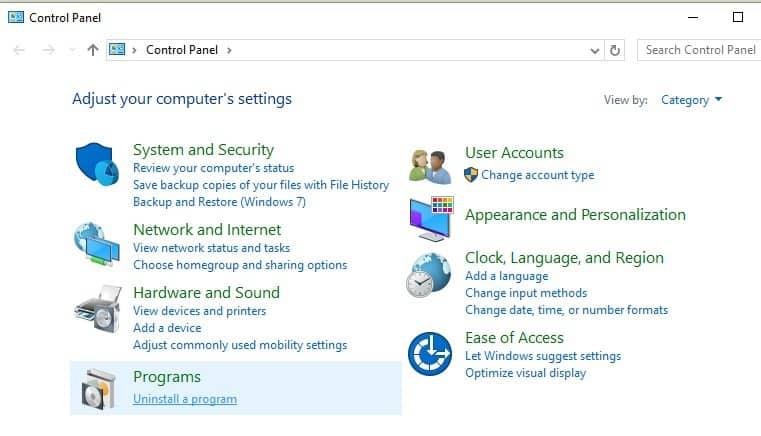
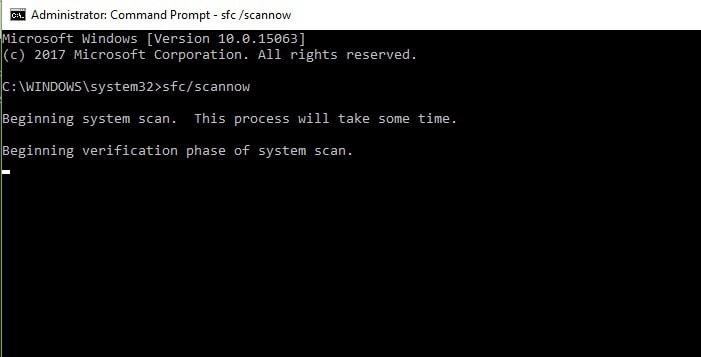
![Wyłączny semafor jest własnością innego procesu [FIX]](https://pogotowie-komputerowe.org.pl/wp-content/cache/thumb/30/8683e0ac6678630_320x200.jpg)


![Pobierz najnowszą wersję Java na Windows 10 [32-bit, 64-bit]](https://pogotowie-komputerowe.org.pl/wp-content/cache/thumb/f6/d6d28dce0025af6_150x95.jpg)